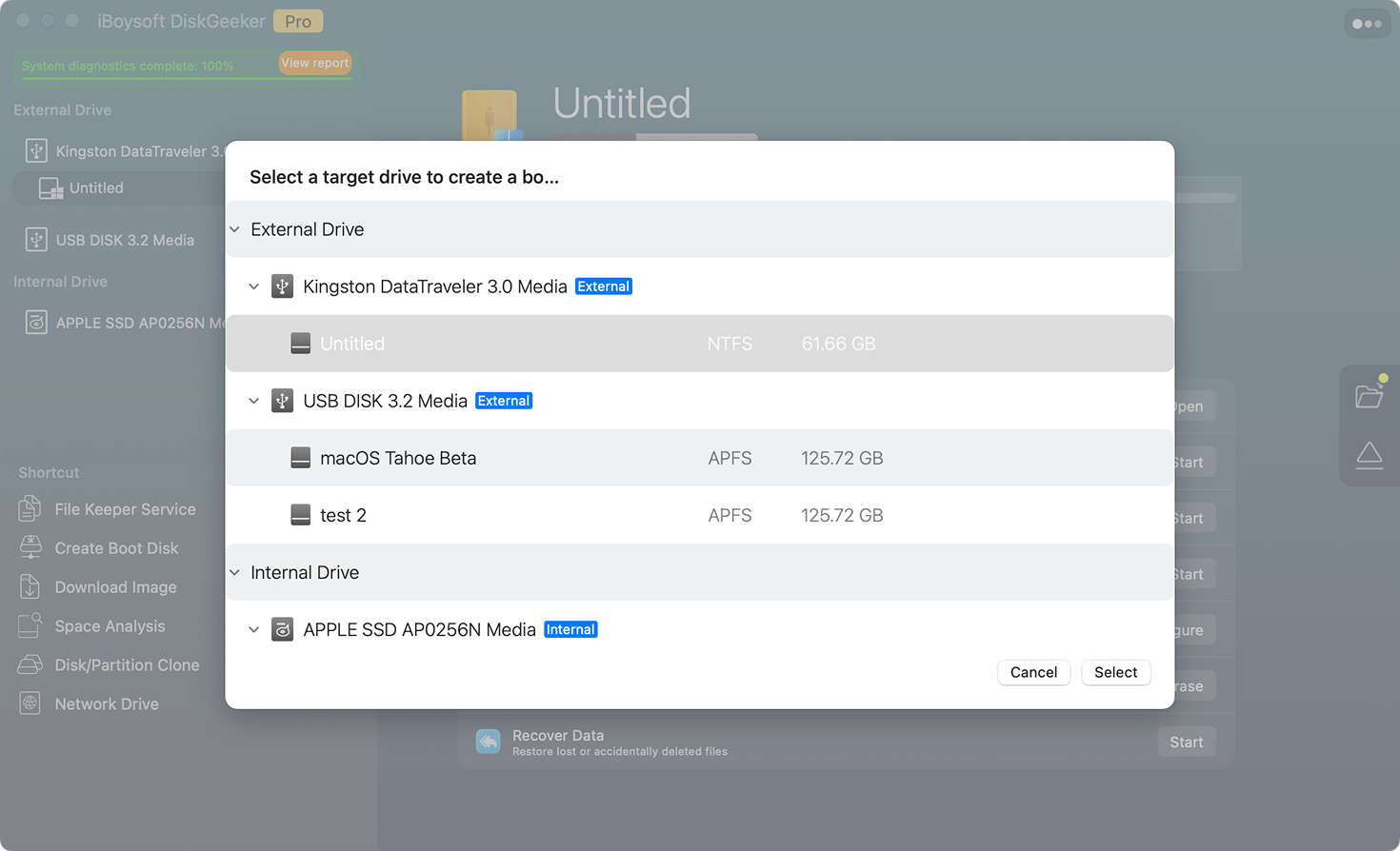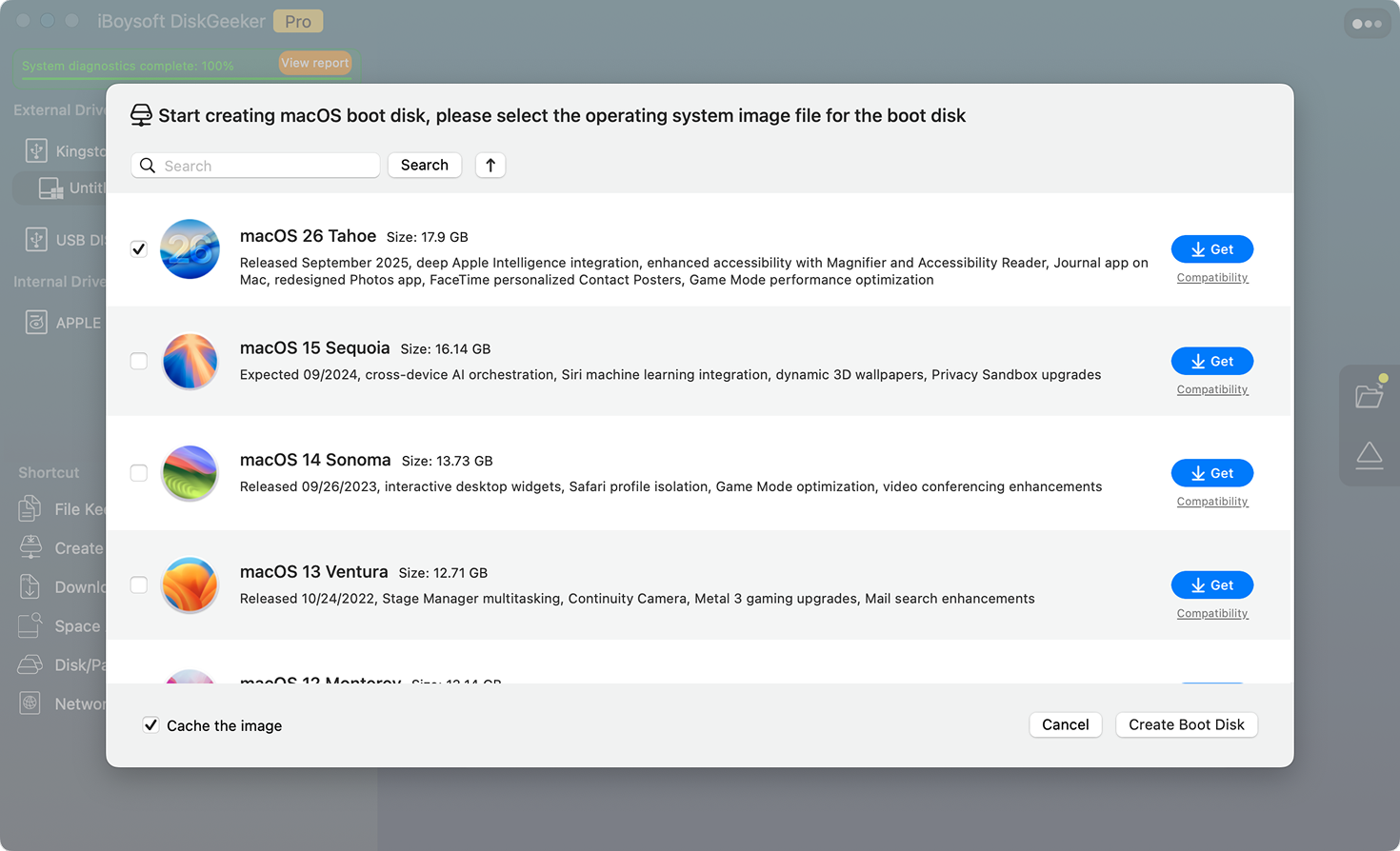起動可能USB作成のためにmacOSを入手しますか?
iBoysoft DiskGeekerを使えばわずか3ステップ

macOSインストーラの種類概要
さまざまなmacOSインストーラの種類を調べて、ニーズに最適なものを見つけましょう。
macOS 26 Tahoeをダウンロード

ソース:
macOS 15 Sequoiaをダウンロード
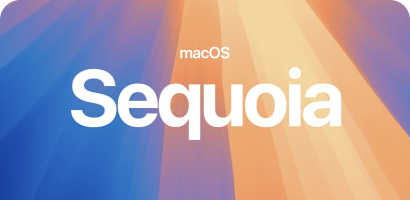
ソース:
インストールガイド:
macOS 14 Sonomaをダウンロード
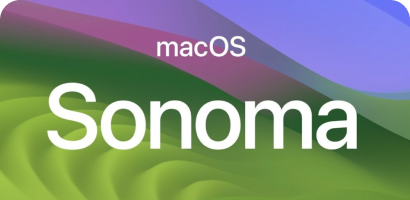
ソース:
インストールガイド:
macOS 13 Venturaをダウンロード
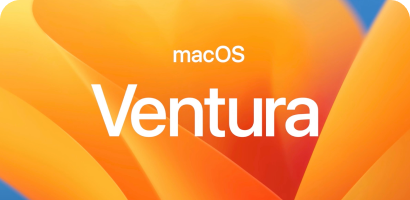
ソース:
インストールガイド:
macOS 12 Montereyをダウンロード

ソース:
インストールガイド:
macOS 11 Big Surをダウンロード

ソース:
インストールガイド:
macOS 10.15 Catalinaをダウンロード

macOS 10.14 Mojaveをダウンロード

macOS 10.13 High Sierraをダウンロード
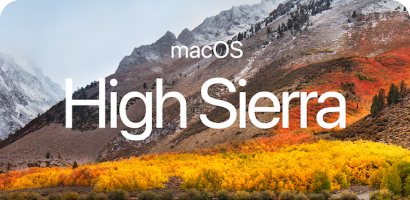
macOS 10.12 Sierraをダウンロード
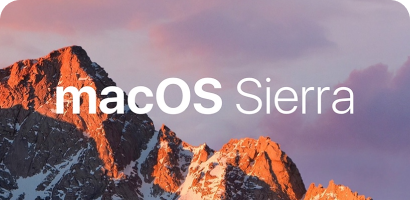
ソース:
古いOS XとMac OS Xをダウンロード
OS XおよびMac OS Xは、2015年以前のMac向けのレガシーシステムであり、セキュリティアップデートは数年前に終了しています。ほとんどはApp Storeで入手できなくなりました。
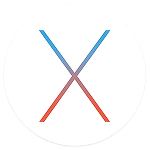
OS X 10.11 El Capitanをダウンロード
リリース日: 2015年9月30日
ソース:

OS X 10.10 Yosemiteをダウンロード
リリース日: 2014年10月16日
ソース:

OS X 10.9 Mavericksをダウンロード
リリース日: 2013年10月22日
ソース:

OS X 10.8 Mountain Lionをダウンロード
リリース日: 2012年7月25日
ソース:
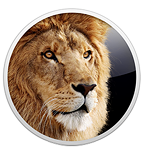
OS X 10.7 Lionをダウンロード
リリース日: 2011年7月20日
ソース:

古いMac OS Xをダウンロード
Mac OS X 10.6 Snow Leopard - 10.0 Cheetah
ソース:
macOSのアップデートまたはアップグレード方法
macOSをアップデートすることで、セキュリティの向上、パフォーマンスと
安定性の改善、新機能の追加などがもたらされます。
準備
- お使いのMacがmacOSバージョンをサポートしていることを確認する
- Macをバックアップする
- Macに少なくとも20GBの空き容量があることを確認する
- 安定したインターネット接続を確保する
macOSのアップデート/アップグレード
- Appleメニュー > システム設定(またはシステム環境設定)をクリック
- 一般 > ソフトウェア・アップデートを選択
- アップデートが利用可能な場合は「今すぐアップグレード」または「今すぐアップデート」をクリック
macOSのダウングレード方法
新しいmacOSバージョンによってMacの動作が遅くなったり、期待どおりに
動作しなかったり、何らかの問題が発生した場合、macOSのダウングレードが解決策となります
準備
- Macをバックアップする
- ダウングレードしたいmacOSバージョンの起動可能USBインストーラを作成する
macOSのダウングレード
- macOS起動可能USBインストーラをMacに接続する
- 起動オプションが表示されるまでOptionキーを押しながらMacを再起動する(Apple Silicon Macの場合は電源ボタンを押し続ける)
- macOS起動可能USBを選択する
- ディスクユーティリティを開き、Macintosh HDボリュームグループを消去する
- ユーティリティ画面に戻る
- 画面の指示に従ってMacにmacOSをインストールする
ステップバイステップガイド
macOSのダウングレード方法Windows上の仮想マシンに
macOSをインストールする方法
VirtualBoxやVMwareなどの仮想マシンにmacOSをインストールすると、現在のシステムを置き換えることなく、
Windowsなどの別のOS内でmacOSを実行できます。ただし、この操作には
法的な制約やパフォーマンスの制限があることに注意してください。
準備
- 少なくとも8GBのRAMと40GBの空きディスク容量を持つWindows PC
- macOSのISOまたはVMDKファイルをダウンロードする
- PCにVirtualBoxまたはVMwareをインストールする
インストール
- VirtualBoxまたはVMwareでmacOS仮想マシン(VM)を作成する
- 仮想マシンの設定(CPU、RAM、EFI、ディスプレイ)を調整し、macOS ISOをアタッチする
- コマンドプロンプトで必要なVBoxManageコマンドを実行する(VirtualBoxのみ)
- VMを起動し、画面の指示に従ってmacOSをインストールする
よくある質問
macOSをダウンロードしてインストールする方法は?
macOSは3つの方法でダウンロードおよびインストールできます:
- システム設定を開き、一般 > ソフトウェア・アップデートをクリックし、「今すぐアップデート」または「今すぐアップグレード」ボタンをクリックしてmacOSをダウンロードおよびインストールします。
- App Storeを開き、検索ボックスでmacOSのバージョンを検索し、その横にある「入手」ボタンをクリックして目的のmacOSをダウンロードおよびインストールします。
- ターミナルを開き、`softwareupdate --list-full-installers`と入力して利用可能なすべてのmacOSバージョンをリスト表示し、次に`softwareupdate --fetch-full-installer --full-installer-version xxx`と入力して目的のmacOSをダウンロードおよびインストールします。xxxを目的のmacOSのバージョン番号に置き換えることを忘れないでください。
macOSは無料でダウンロードできますか?
もちろん、macOSは無料でダウンロードできます。App Store、ソフトウェア・アップデート、またはAppleのサーバー(ターミナル経由)からmacOSをダウンロードできます。
さらに、サードパーティのソースからDMG、PKG、またはISO形式で無料でダウンロードすることもできます。
macOSのダウンロードが途中で止まってしまった場合はどうすればよいですか?
まず、お使いのMacがダウンロードしたいmacOSのバージョンをサポートしているか確認してください。
次に、インターネット接続が切断されているか、不安定になっていないか確認してください。Wi-Fiに再接続したり、別のWi-Fiに切り替えたり、ルーターを再起動したりできます。
また、Macを再起動して最初からやり直してください。これにより、macOSのダウンロードを妨げている一時的なエラーが解消されます。
問題が続く場合は、Macにインストーラを保存するのに十分な空き容量があるか確認してください。不足している場合は、さらに空き容量を確保してください。
特に、macOSをダウンロードする方法はいくつかあります。別の方法を試すことで解決するかもしれません。
最新のmacOSをダウンロードできないのはなぜですか?
お使いのMacが最新のmacOSと互換性があるか確認してください。さらに、不安定なインターネット接続、Appleサーバーの障害、Macのストレージ容量不足、またはソフトウェアの不具合も原因である可能性があります。
古いMacに最新のmacOSをインストールできますか?
そのモデルが公式にサポートしている場合、古いMacに最新のmacOSをインストールできます。サポートしていない場合は、OpenCore Legacy Patcherを使用して非対応のMacに新しいmacOSバージョンをインストールするという非公式な回避策があります。